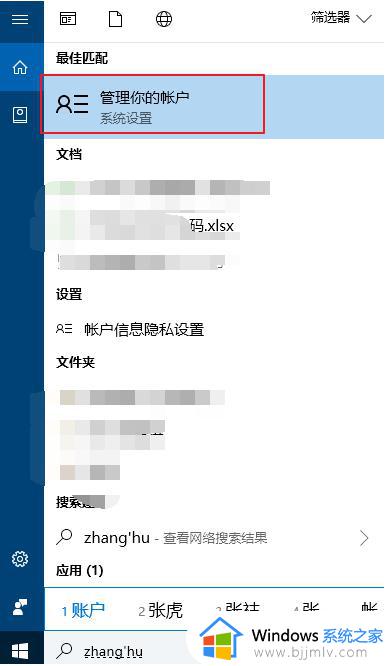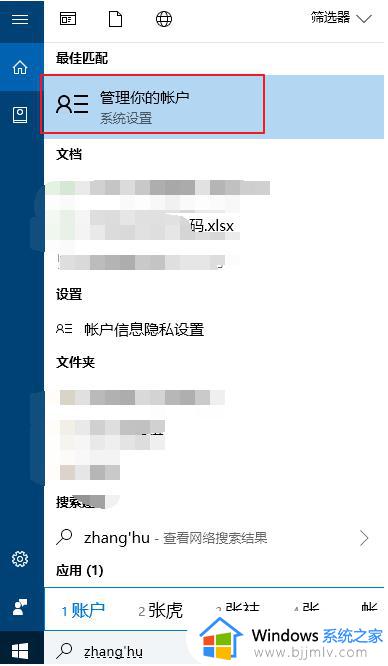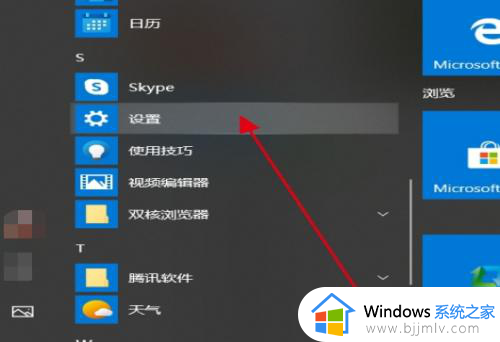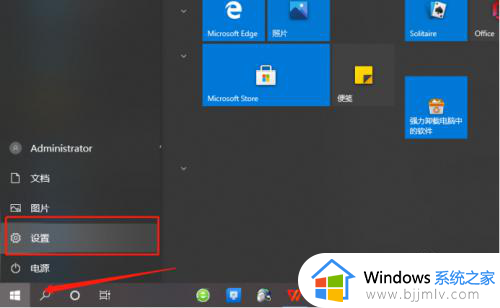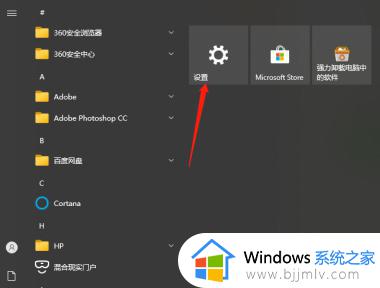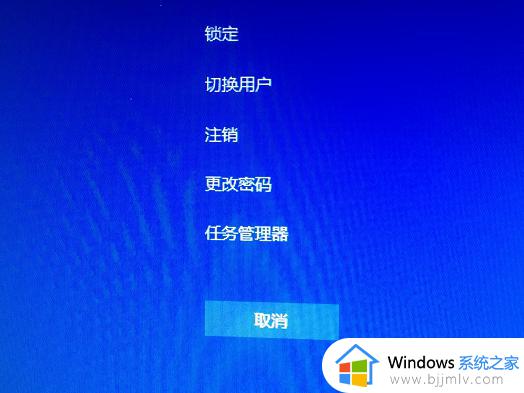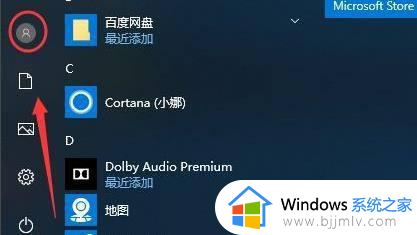win10怎么更改电脑开机密码 win10电脑怎样更改开机密码
更新时间:2023-04-23 09:34:08作者:runxin
许多用户在使用win10系统的过程中,为了保证电脑中文件的安全和个人的隐私,因此也会给系统设置开机登录密码,同时为了提高密码安全性,也会定期对win10电脑开机密码进行更改,可是win10怎么更改电脑开机密码呢?今天小编就来教大家win10电脑更改开机密码设置方法。
具体方法:
1、点击电脑左下方的开始按钮,点击选择设置,进入主页。
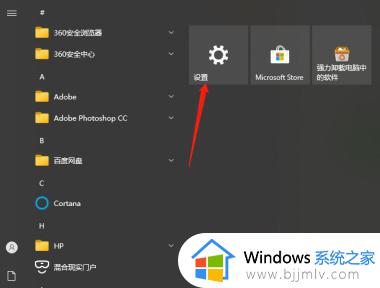
2、在主页中点击账户,打开登录选项。
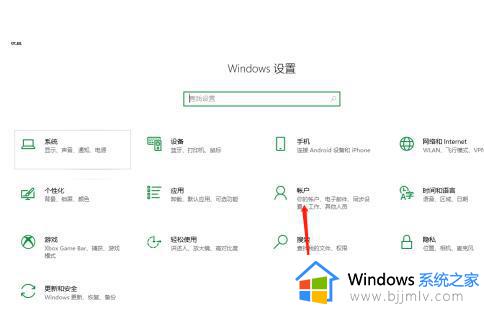
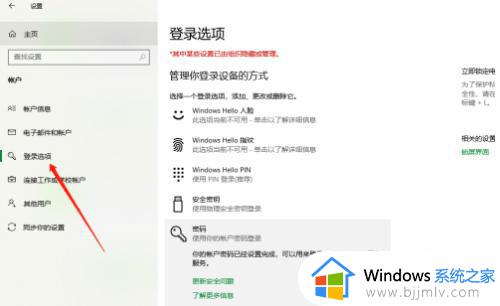
3、在密码中点击更改,按照步骤来操作即可完成。
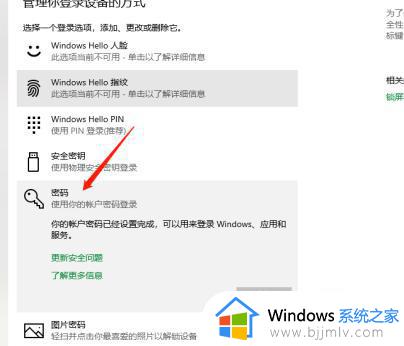
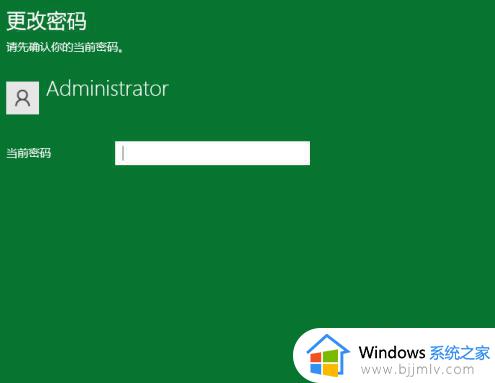
上述就是小编带来的win10电脑更改开机密码设置方法了,还有不清楚的用户就可以参考一下小编的步骤进行操作,希望能够对大家有所帮助。